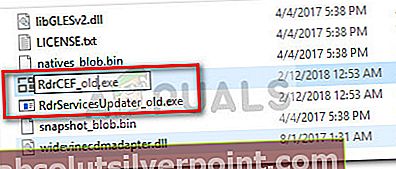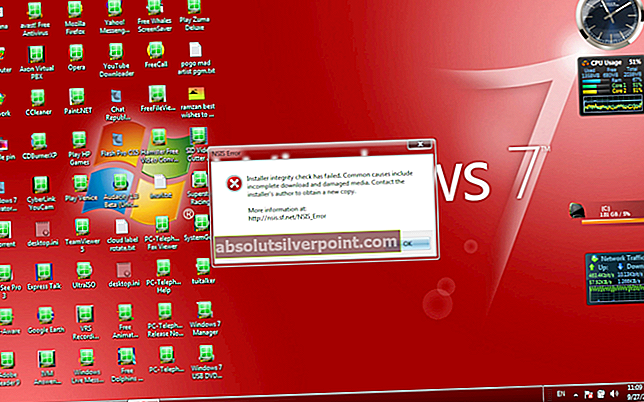Nogle brugere har nået os med spørgsmål om RdrCEF.exe behandle. Fra det, vi samlede, er den eksekverbare ofte forbundet med “holdt op med at virke og “program fejl" pop ups. Det meste af tiden er fejl udløst af RdrCEF.exe processen vises, når brugeren åbner Acrobat Reader.
Andre brugere rapporterer unormal CPU-brug afRdrCEF.exe.Alt i altRdrCEF.exe processen sandsynligvis er ægte, kan det hjælpe med at undersøge for en malware-infektion, hvis du ser, at processen konstant spiser et stort stykke af dit systems ressourcer.
Hvad er RdrCEF.exe?
Det legitime RdrCEF.exe er en standardkomponent af Adobe Acrobat Reader. Dybest set er RdrCEF.exe processen har til opgave at håndtere de fleste af cloud-tilslutningsfunktionerne. Men for de fleste brugere har processen for det meste til opgave at holde en åben kanal med AWS-serverne.
Husk, at processen ikke er kritisk for Windows velfungerende, og fjernelsen af den ikke vil få nogen konsekvenser for brugerens operativsystem.
Potentiel sikkerhedsrisiko?
Nogle sikkerhedssuiter, herunder Malwarebytes, er kendt for undertiden at karantæne RdrCEF.exe eksekverbar efter mistanke om at være trojansk agent. Selvom de fleste af disse tilfælde viste sig at være falske positive, er det vigtigt at sikre, at du rent faktisk har at gøre med en ægte eksekverbar.
Den hurtigste måde at sikre sig på dette er at se placeringen afRdrCEF.exe.For at gøre dette skal du åbne Jobliste (Ctrl + Skift + Esc)og findRdrCEF.exebehandle. Når du har gjort det, skal du højreklikke på det og vælge Åbn filplacering.Hvis den afslørede placering er anderledes end C: \ Program Files (x86) \ Adobe \ Acrobat Reader DC \ Reader \ AcroCEF \ RdrCEF.exe,der er stor chance for, at du har at gøre med en malwareinfektion.
Hvis du har mistanke om en virusinfektion, anbefaler vi stærkt, at du scanner dit system med en kraftfuld malware-fjerner. Hvis du ikke allerede har en sikkerhedsscanner installeret, kan du følge vores dybdegående artikel (her) om brug af Malwarebytes til at fjerne vira fra dit system.
Rettelse af fejl, der er forbundet med RdrCEF.exe
Når du først har bestemt, atRdrCEF.exe er ægte, kan du sikkert foretage fejlfinding for at eliminere den fejl, der er forårsaget af Adobe Reader's eksekverbare.
I tilfælde af at du får "RdrCEF.exe har holdt op med at virke eller "Adobe Reader applikationsfejl (RdrCEF.exe)”Fejl, kan du foretage fejlfinding med de to metoder nedenfor. Følgende rettelser kan også vise sig at være effektive, hvis du ser unormal CPU- og RAM-brug af RdrCEF.exe hvis problemet stammer fra en fejlproces.
Metode 1: Omdøbning af RdrCEF.exe og RdlServicesUpdater.exe
Nogle brugere har været i stand til at fjerne enhver pop-up / fejlmeddelelse tilknyttetRdrCEF.exeved at omdøbe to eksekverbare, der er placeret i installationsstedet for Acrobat Reader.
Som det viser sig, omdøbeRdrCEF.exe og RdlServicesUpdater.exevil tvinge klienten til at oprette nye og sunde eksekverbare filer, der ikke producerer den samme fejl. Her er en hurtig guide til, hvordan du gør dette:
- Sørge for at Acrobat Reader er helt lukket. Kontroller også din proceslinjebakke for enhver åbnet proces.
- Naviger til placeringen af Acrobat Reader. Mappen er som standard placeret iC: \ Program Files (x86) \ Adobe \ Acrobat Reader DC \ Reader \ AcroCEF.
- Der skal du være i stand til at få øje på to eksekverbare filer:RdrCEF.exe og RdlServicesUpdater.exe.Højreklik på hver af dem, og vælg Omdøb. Omdøb begge eksekverbare filer til at slutte med “_gammel”Og ramte Gå ind for at gemme dine ændringer.
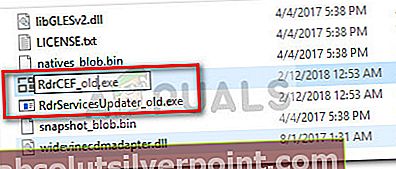
- Genstart Adobe Reader for at tvinge den til at genskabe de to filer. Hvis alt går godt, bør du ikke længere være generet af de fejl, der er forbundet medRdrCEF.exe.
Metode 2: Opdater til den nyeste Acrobat Reader-version
Problemet, der fik Acrobat Reader til at gå ned med “RdrCEF.exe er stoppet med at fungere fejl”Er blevet adresseret af Adobe i bagudgivelser, der begynder med opdateringen, der blev frigivet den 12. juli 2016.
Hvis du er i stand til at åbne Acrobat Reader, skal du gå til Hjælp og klik på Søg efter opdateringer for at bede klienten om at opdatere sig selv til den nyeste version.

I tilfælde af at fejlen udløses inden klienten åbnes (forhindrer dig i at få adgang til hjælpemenuen), skal du tage en anden rute. Start med at afinstallere den aktuelle version af Adobe Reader fra din computer. For at gøre dette skal du åbne et Run-vindue (Windows-tast + R), skriv “appwiz.cpl”Og ramte Gå ind at åbne Programmer og funktioner.

I Programmer og funktioner, rul gennem applikationslisten og afinstaller din aktuelle version af Adobe Acrobat Reader ved at højreklikke på det og vælge Afinstaller.

Når pakken er afinstalleret, skal du besøge det officielle downloadcenter til Acrobat-læser (her) og download den nyeste version. Hvis du vil undgå bloatware fra sikkerhed, skal du sørge for at fjerne markeringen i de to felter under Valgfri tilbud inden du rammer Installer nu knap.

Når downloadingen er afsluttet, skal du åbne det pakkede installationsprogram og følge vejledningen på skærmen for at installere Adobe Acrobat Reader på dit system.